Convierta MPG / MPEG a MP4 con alta velocidad y alta calidad de imagen / sonido de salida.
- Convertir AVCHD a MP4
- Convertir MP4 a WAV
- Convertir MP4 a WebM
- Convertir MPG a MP4
- Convertir SWF a MP4
- Convertir MP4 a OGG
- Convertir VOB a MP4
- Convertir M3U8 a MP4
- Convertir MP4 a MPEG
- Incrustar subtítulos en MP4
- Divisores MP4
- Eliminar audio de MP4
- Convierte videos 3GP a MP4
- Editar archivos MP4
- Convierte AVI a MP4
- Convierte MOD a MP4
- Convertir MP4 a MKV
- Convertir WMA a MP4
- Convierte MP4 a WMV
Conversores de MP4 a MPEG de primer nivel con una guía sin complicaciones
 Actualizado por Lisa ou / 04 de enero de 2023 16:30
Actualizado por Lisa ou / 04 de enero de 2023 16:30El archivo MPEG es la abreviatura de Moving Picture Experts Group. Es un tipo de archivo de video que ha sido muy comprimido. Mucha gente piensa que es similar a MP4, pero no lo es. Estos dos formatos de archivo tienen usos diferentes. MP4 se usa para videos de alta calidad que puede reproducir en la mayoría de los dispositivos, como teléfonos móviles.
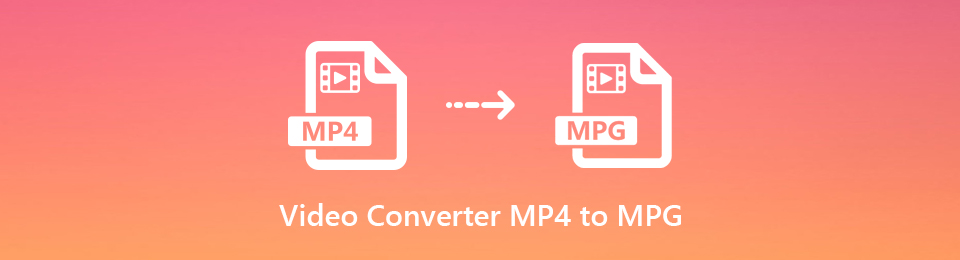
Mientras tanto, los archivos MPEG son más adecuados para reproducir en DVD y VCD. Por lo tanto, si desea reproducir videos en un DVD, es posible que deba convertir MP4 a MPEG. Considérese afortunado, ya que acaba de tropezar con el artículo correcto. ¿Está buscando un convertidor eficaz?
Esta publicación discutirá cada uno de los principales convertidores en línea y de terceros. A medida que exploramos la web, encontramos las herramientas y los métodos que más se destacan. Garantizamos que están probados y han demostrado su eficacia. Por lo tanto, puede confiar en este artículo para brindarle las mejores herramientas que lo ayudarán con su conversión de video. Proceda amablemente a las partes a continuación para convertir sus videos a archivos MPEG.

Lista de Guías
Parte 1. El mejor convertidor de MP4 a MPEG - FoneLab Video Converter Ultimate
Si hablamos de lo mejor de lo mejor, el FoneLab Video Converter Ultimate rápidamente le arrebatará ese título. Esta herramienta ha demostrado ser la más efectiva de todos los convertidores de video que hemos probado. Puede convierte tu video MP4 a MPEG o cualquier otro formato que desee. Además de MPEG, admite MOV, MKV, AVI, WEBM, VOB, WMV, DV, 3GP y más. Este software hace la conversión como un profesional. Pero no te preocupes; no requiere que realice un proceso complejo. Todo lo que necesita hacer es cargar su video y FoneLab Video Converter Ultimate hará el trabajo por usted. Gracias a la interfaz fácil de usar del programa, solo toma unos pocos pasos sin problemas. Aprenderá más sobre esto una vez que instale el software en su computadora.
Video Converter Ultimate es el mejor software de conversión de video y audio que puede convertir MPG / MPEG a MP4 con alta velocidad y alta calidad de imagen / sonido.
- Convierta cualquier video / audio como MPG, MP4, MOV, AVI, FLV, MP3, etc.
- Admite conversión de video 1080p / 720p HD y 4K UHD.
- Potentes funciones de edición como Recortar, Recortar, Rotar, Efectos, Mejorar, 3D y más.
Siga las siguientes instrucciones a continuación para utilizar el mejor convertidor de MP4 a MPG, FoneLab Video Converter Ultimate:
Paso 1Vaya al sitio oficial de FoneLab Video Converter Ultimate. En la parte inferior izquierda de la página, haga clic en el Descargar gratis pestaña para guardar una copia del archivo de software en su computadora. Más tarde, inicie la instalación. Algunas características del software aparecerán en vista previa por un breve momento, y una vez hecho esto, podrá ejecutar el programa en su computadora.
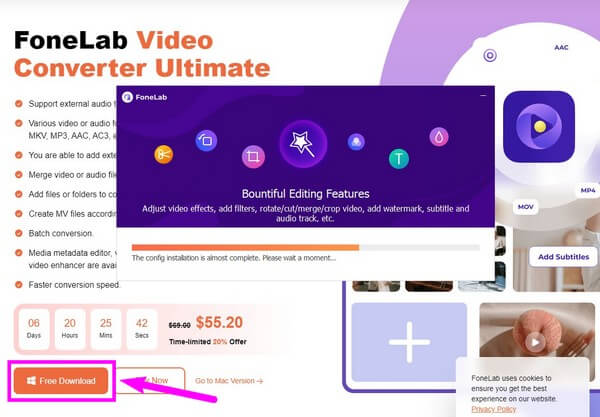
Paso 2Verá la función de conversión en la interfaz principal. Si desea mejorar sus videos, puede usar las otras funciones, MV, Collage y Toolbox, más adelante. Por ahora, haga clic en el más firme en el medio de la interfaz. Cuando aparezca una carpeta, elija la MP4 archivo que desea convertir.
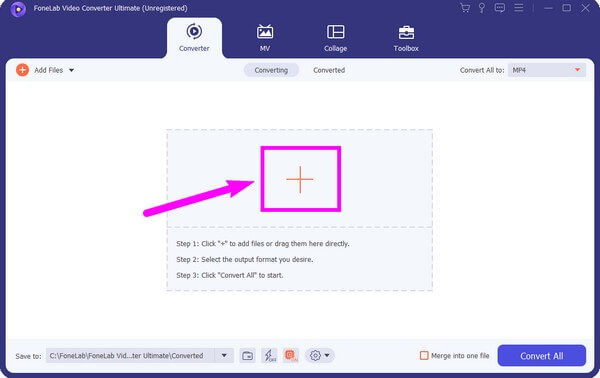
Paso 3Una vez importado el video, haga clic en el Convertir todo a: Menú desplegable. Elegir el MPEG para su salida de los formatos de video disponibles. Luego elige tu resolución preferida. Puede mantener la resolución original del MP4 o actualizarla a 1920x1080, 1280x780, etc.
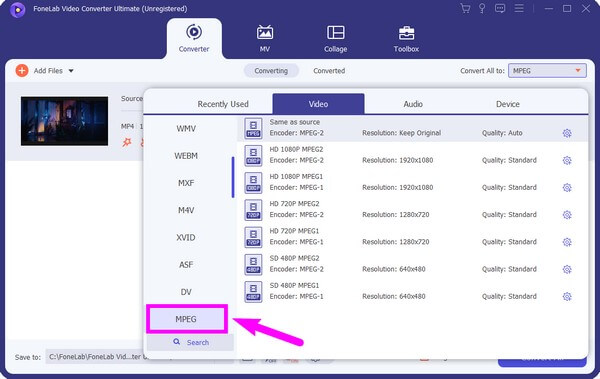
Paso 4Pruebe las otras características del programa. Si desea agregar un subtítulo, haga clic en el desplegable barra que dice Subtítulo deshabilitado. Seleccione la pestaña Añadir subtítulo opción, y luego la carpeta del archivo se mostrará de nuevo. Esta vez, elija el subtítulo que desea agregar al video.
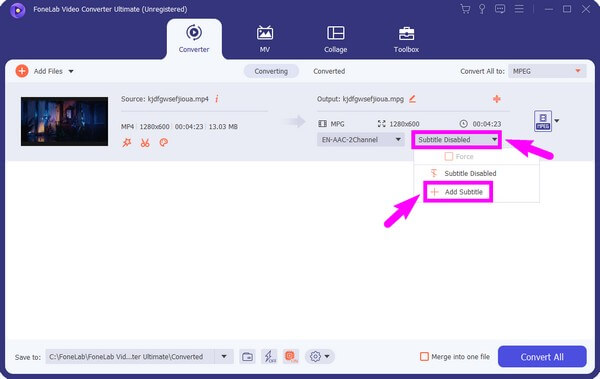
Paso 5Después de explorar las otras funciones, finalmente puede seleccionar la Convertir todo pestaña en la parte inferior derecha de la interfaz. Esto guardará el archivo MP4 en MPEG en su computadora.
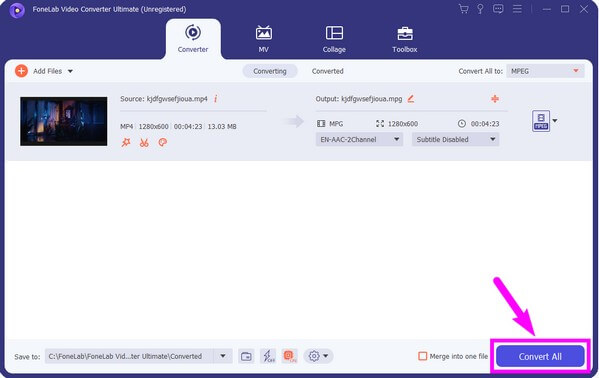
Video Converter Ultimate es el mejor software de conversión de video y audio que puede convertir MPG / MPEG a MP4 con alta velocidad y alta calidad de imagen / sonido.
- Convierta cualquier video / audio como MPG, MP4, MOV, AVI, FLV, MP3, etc.
- Admite conversión de video 1080p / 720p HD y 4K UHD.
- Potentes funciones de edición como Recortar, Recortar, Rotar, Efectos, Mejorar, 3D y más.
Parte 2. Los 3 mejores convertidores de MP4 a MPEG en línea
Además de las herramientas de terceros, también hay convertidores en línea disponibles para convertir sus videos MP4 en archivos MPEG. A continuación, verá los 3 mejores programas en línea para ayudarlo a lograr su objetivo de conversión.
Arriba 1. Convertio - Convertidor de archivos
La herramienta en línea que encabezó la lista es Convertio File Converter. Puede convertir videos, imágenes, documentos, audio y más a cualquier formato que desee. Sin embargo, el inconveniente de esta herramienta es que se limita a un tamaño de archivo de 100 MB. Por lo tanto, genera dificultades para convertir videos con más del tamaño de archivo mencionado.
Siga las siguientes instrucciones para utilizar el convertidor gratuito de MP4 a MPEG, Convertio:
Paso 1Dirígete al enlace, https://convertio.co/mp4-mpeg/ para el sitio web oficial de Convertio. Para cargar el MP4 que desea convertir, haga clic en Seleccionar archivos pestaña a la izquierda.
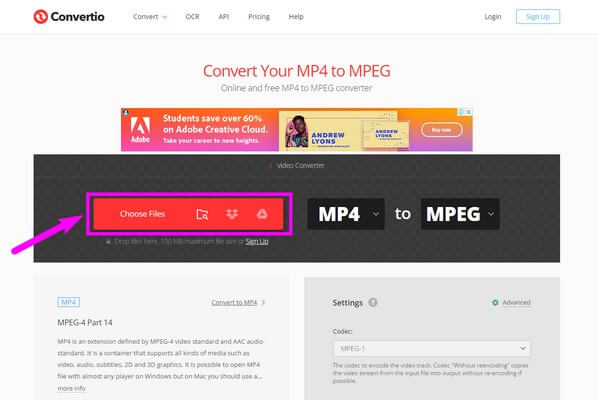
Paso 2Cuando el video se cargue en la página, haga clic en el Convertir botón con la flecha derecha para comenzar el proceso de conversión.
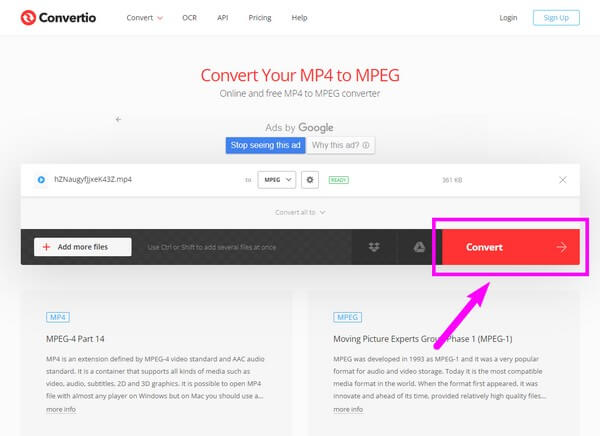
Paso 3Después de eso, espere a que se complete la conversión. Entonces finalmente puede hacer clic en el Descargar a la derecha para guardar el archivo MPEG en la computadora.
Top 2. Convertir archivos
ConvertFiles es otro convertidor en línea software que puede realizar la conversión a través de varios formatos de archivo. Sube fácilmente tus videos y los descarga después de convertirlos. Pero como cualquier otro convertidor en línea, este programa solo funciona con una conexión a Internet.
Siga las siguientes instrucciones para utilizar el convertidor de MP4 a MPG en línea, ConvertFiles:
Paso 1Vaya a https://www.convertfiles.com/ para acceder a la página de inicio de ConvertFiles. Luego elija el archivo MP4 haciendo clic en el azul Explorar .
Paso 2Después de eso, seleccione el gran Convertir botón en el centro de la página. Luego, el video se cargará y convertirá durante unos minutos.
Paso 3Por último, regrese a la página de descarga y guarde el archivo de video convertido en su computadora.
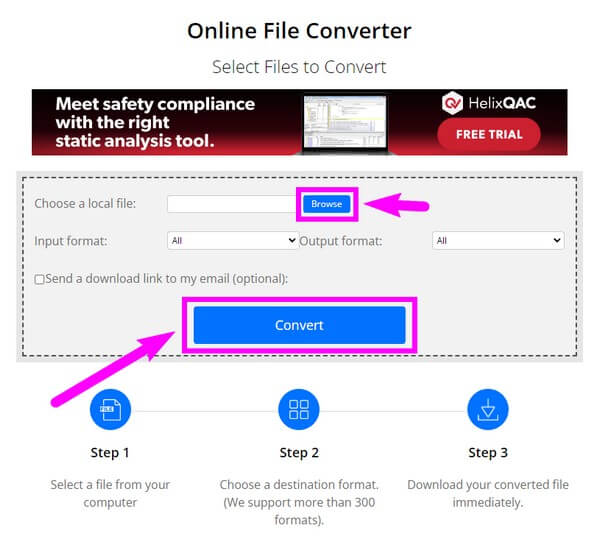
Parte superior 3. FreeFileConvert
El tercero en la lista es FreeFilesConvert. Al igual que las otras herramientas anteriores, este servicio en línea le permite convertir casi cualquier formato de archivo, incluido MP4. Luego gírelo a su formato preferido, que es un archivo MPEG. Sin embargo, puede encontrar confusión cuando vea su página, ya que no es tan fácil de usar como las otras herramientas.
Siga las siguientes instrucciones para utilizar el convertidor gratuito de MP4 a MPEG, FreeFileConvert:
Paso 1Dirígete a la página oficial de FreeFileConvert. Verá tres secciones en el cuadro rectangular en el centro del sitio web. Comience con el Elija El Archivo opción para cargar su archivo MP4.
Paso 2A continuación, seleccione MPEG de la lista desplegable como el formato de destino al que desea convertir su video. Luego haga clic en el Convertir pestaña en la tercera sección.
Paso 3La conversión comenzará y esperará a que finalice. Esto lo llevará a la página siguiente, donde hará clic en Descargar para guardar la salida en su computadora.
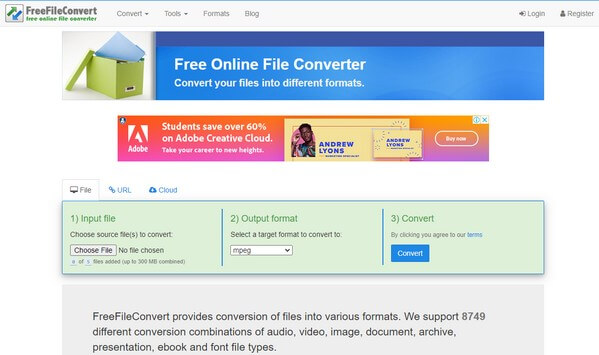
Video Converter Ultimate es el mejor software de conversión de video y audio que puede convertir MPG / MPEG a MP4 con alta velocidad y alta calidad de imagen / sonido.
- Convierta cualquier video / audio como MPG, MP4, MOV, AVI, FLV, MP3, etc.
- Admite conversión de video 1080p / 720p HD y 4K UHD.
- Potentes funciones de edición como Recortar, Recortar, Rotar, Efectos, Mejorar, 3D y más.
Parte 3. Preguntas frecuentes sobre los convertidores de MP4 a MPEG de primer nivel
1. ¿Convertio tiene anuncios?
Sí, lo hace. Se muestran diferentes anuncios en la página de inicio de Convertio. Esto es si está utilizando el software en línea de forma gratuita. Estarán presentes en algunas partes del sitio web.
2. ¿Existe alguna herramienta que pueda convertir varios archivos MP4 a la vez?
Sí hay. La mayoría de los convertidores mencionados anteriormente pueden convertir numerosos archivos MP4 a la vez. Pero el que recomendamos encarecidamente es el FoneLab Video Converter Ultimate. No solo le permite convertir todos sus videos al mismo tiempo, sino que también permite la edición de videos. Este programa cuenta con varias herramientas de edición, por lo que no es necesario instalar otro software.
3. ¿Cuáles son las funciones de edición disponibles en FoneLab Video Converter Ultimate?
FoneLab Video Converter Ultimate ofrece varias funciones de edición. Esto incluye un mejorador de video, recortador, fusión, recortador, inversor y más.
Se garantiza que todas las herramientas en línea y de terceros mencionadas anteriormente serán efectivas. Pero si quieres usar lo mejor, el FoneLab Video Converter Ultimate es todo lo que necesitas. Instálelo ahora para experimentar sus increíbles funciones.
Video Converter Ultimate es el mejor software de conversión de video y audio que puede convertir MPG / MPEG a MP4 con alta velocidad y alta calidad de imagen / sonido.
- Convierta cualquier video / audio como MPG, MP4, MOV, AVI, FLV, MP3, etc.
- Admite conversión de video 1080p / 720p HD y 4K UHD.
- Potentes funciones de edición como Recortar, Recortar, Rotar, Efectos, Mejorar, 3D y más.
